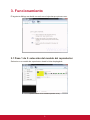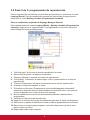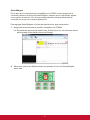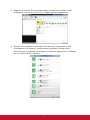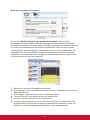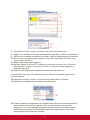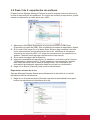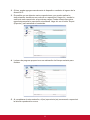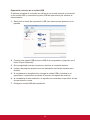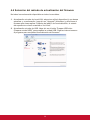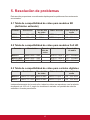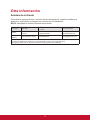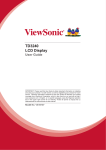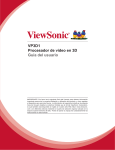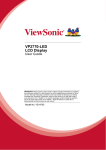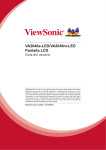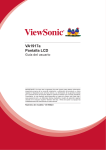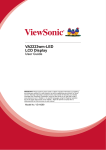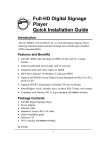Download Signage Manager Express
Transcript
Signage Manager Express Manual de usuario del software Contenido 1. Descripción general 1.1 Descripción general de la administración de contenido................ 1 2. Instalación 2.1 Requisitos mínimos del sistema.................................................... 2 2.2 Proceso de configuración.............................................................. 2 3. Funcionamiento 3.1 Paso 1 de 3: selección del modelo del reproductor...................... 3 3.2 Paso 2 de 3: programación de reproducción................................ 4 3.3 Paso 3 de 3: exportación de archivos......................................... 10 4. Actualizaciones del software y firmware 4.1 Actualizaciones del programa..................................................... 13 4.2 Actualizaciones del firmware....................................................... 13 4.3 Búsqueda del firmware en el CD u obtención a través del distribuidor................................................................................... 13 4.4 Selección del método de actualización del firmware................... 14 5. Resolución de problemas 5.1 Tabla de compatibilidad de video para modelos SD (definición estándar).................................................................... 15 5.2 Tabla de compatibilidad de video para modelos Full HD............ 15 5.3 Tabla de compatibilidad de video para carteles digitales............ 15 5.4 Selección del método de actualización del firmware................... 16 5.5 Aviso de compatibilidad con imágenes JPEG............................. 16 5.6 Aparece el mensaje “Please Wait” (Espere) y generalmente transcurre mucho tiempo antes de que desaparezca................. 16 Otra información Asistencia al cliente........................................................................... 17 i 1. Descripción general Bienvenido/a a Signage Manager Express, una forma fácil y sencilla de administrar el contenido de señalización digital para los reproductores multimedia de señalización digital ViewSonic. El software Signage Manager Express está diseñado para su utilización sencilla al aprovechar la potencia de su computadora personal. Cualquier persona con conocimientos informáticos básicos puede crear o modificar rápidamente programaciones de reproducción mediante la utilización de Signage Manager Express para entregar el mensaje correcto a la audiencia correcta en el momento correcto. 1.1 Descripción general de la administración de contenido 1 2. Instalación 2.1 Requisitos mínimos del sistema Sistema operativo Windows XP, Vista o 7 .DirectX 9 .NET Framework 3.51 Procesador AMD o Intel de 1 GHz 512 MB de memoria del sistema 20 GB de espacio en el disco duro (Es posible que también sean compatibles versiones o cifras superiores) PowerPoint 2003, 2007 o 2010 requerido para la función de presentaciones de PowerPoint. Windows Media Player 10 o posterior requerido para las vistas previas de videos. 2.2 Proceso de configuración Inserte el CD del software y el instalador se abrirá de forma automática. Si no se inicia, haga doble clic en “setup.exe” ubicado en el CD a través del Explorador de Windows. Si no posee instalado .NET Framework 3.51, se le solicitará que lo instale. Si ya está instalado, avance a la página siguiente. Sólo para Windows XP: Instalación de .Net Windows .NET Framework 3.51 está incluido en el CD y se instalará si no se encuentra en el sistema. Haga clic en Yes (Sí) y siga las instrucciones para la instalación. Ejecute el instalador y siga las instrucciones paso a paso. Cierre el instalador para finalizar la instalación. Para un rendimiento mejorado de Signage Manager Express La versión más reciente de Microsoft .NET 3.51 ofrece un rendimiento mejorado de Signage Manager Express. Puede instalarlo desde un instalador incluido en el CD del software. 2 3. Funcionamiento El siguiente diálogo se abrirá una sola vez al ejecutar por primera vez: 3.1 Paso 1 de 3: selección del modelo del reproductor Seleccione un modelo de reproductor desde la lista desplegable. (Los nombres de los modelos pueden variar) 3 3.2 Paso 2 de 3: programación de reproducción Para la reproducción repetida de una sola lista de reproducción, seleccione el modo Looping (Bucle). Para la reproducción semanal de varias listas de reproducción, seleccione el modo Weekly schedule (Programación semanal). Para un rendimiento mejorado de Signage Manager Express Para cambiar entre los modos Looping (Bucle) y Weekly schedule (Programación semanal), haga clic en el segundo botón. La programación en bucle se encuentra seleccionada de forma predeterminada. 1. 2. 3. 4. "Add (Agregar)" archivos a la lista de reproducción en bucle. Seleccionar la relación de aspecto de pantalla. "Remove (Eliminar)" archivos de la lista de reproducción. "Edit (Editar)" la duración de cada imagen, video o presentación en la lista de reproducción. 5. "Preview (Vista previa)" de todos los elementos de la lista de reproducción. 6. Arrastrar y soltar para cambiar el orden. 7. "Schedule on/off screen (Programación de encendido/apagado de pantalla)" desactiva la salida de video en determinados momentos del día, lo que permite colocar la pantalla en el modo de ahorro de energía. 8. Buscar rápidamente los archivos recientemente editados, reproducidos o programados. 9. Ventana de vista previa de reproducción. 10.Haga clic en el botón de formato de distribución para abrir el editor de distribución. 11.Seleccionar un patrón de distribución desde la lista de desplazamiento horizontal. 12.Seleccionar una región para programar contenido relacionado (es decir, texto para la región de texto). 13.Repetir para cada región restante. 4 Una lista de reproducción puede estar compuesta por una secuencia de imágenes, videos o presentaciones de PowerPoint, que se reproducen de forma repetitiva en el orden y duración especificados. Entrada de video Una lista de reproducción puede incluir una secuencia de entrada de A/V (audio/ video). Asegúrese de que el modelo del reproductor sea compatible con la entrada de A/V y que el dispositivo de entrada de video esté conectado de forma correcta antes de agregar esta secuencia a la lista de reproducción. Para agregar la secuencia de entrada de video, siga estos pasos: 1. Asegúrese de seleccionar el modelo correcto del reproductor. Haga clic en el botón de flecha hacia abajo ubicado junto al botón “+Add (+Agregar)” y seleccione “External audio-visual content (Contenido audiovisual externo)”. 2. Seleccione “A/V input (Entrada de A/V)” en la lista de reproducción y haga clic en el botón “Option (Opción)”. Se abrirá la opción Video input (Entrada de video). 3. La duración predeterminada es 300 segundos (5 min). Se puede cambiar a cualquier tiempo deseado en segundos. 5 SmartWidgets En el caso de los reproductores compatibles con HTML5, puede programar el contenido dinámico a través de SmartWidgets, siempre que el reproductor posea una conexión a Internet, a fin de que pueda mantener siempre actualizado el contenido sin crear una nueva programación. Para agregar SmartWidgets a la lista de reproducción, siga estos pasos: 1. Asegúrese de seleccionar el modelo compatible con HTML5. 1.1. Expanda las opciones de distribución. Puede hacer clic en el acceso directo para acceder a las distribuciones del Widget. 2. Seleccione una de las distribuciones que posean el icono de SmartWidgets sobre ésta. 6 3. Haga clic en el botón de flecha hacia abajo ubicado junto al botón “+Add (+Agregar)” y seleccione uno de los 7 widgets para la programación. 4. Algunos de los widgets le solicitarán que realice la configuración si ésta es obligatoria. Sin embargo, puede siempre modificar la configuración seleccionando y resaltando los widgets en la lista de reproducción y haciendo clic en el botón “Option (Opción)”. 7 Modo de programación semanal Seleccione “Weekly Schedule (Programación semanal)” desde la lista desplegable Program Method (Método del programa) para cambiar al modo de programación semanal. El modo Weekly Schedule (Programación semanal) permite un control más exhaustivo de las listas de reproducción. Mientras que el modo Looping (Bucle) permite reproducir varios archivos en un orden especificado, de forma repetitiva, el modo Weekly Schedule (Programación semanal) le permite especificar varias listas del modo Looping (Bucle) diferentes para su reproducción en diferentes horarios del día y semana. 1. Seleccionar la relación de aspecto de pantalla. 2. “Add (Agregar)” una ranura de hora de reproducción o establecer una ranura de video desactivado. 3. “Edit (Editar)” ranura de hora en una ventana emergente. 4. “Delete (Eliminar)” una ranura de hora de reproducción. 5. Área de vista de calendario de la programación. 6. La plantilla de programación es una colección de valores preestablecidos de programaciones para permitir la rápida personalización. Arrastrar y soltar una plantilla a la vista de calendario para aplicar el valor preestablecido. 8 7. Especificar los días, horas y minutos de esta lista de reproducción. 8. Haga clic en el botón de formato de distribución para abrir el editor de distribución. 9. Seleccionar un patrón de distribución desde la lista de desplazamiento horizontal. 10.Seleccionar una región para programar contenido relacionado (es decir, texto para la región de texto). 11.Repetir para cada región restante. 12.Agregar videos, archivos PPT, imágenes y archivos de texto (.txt) a la lista de reproducción (tenga en cuenta que no todo el contenido podría asignarse a todas las regiones). 13.Guardar los cambios para completar esta lista de reproducción. La ranura de Video-off (Video desactivado) permite que la pantalla ingrese en el modo de espera. 14.Especificar los días, horas y minutos para la desactivación del video. 15.Guardar los cambios para completar la configuración. 16.Puede guardar la configuración de programación para poder realizar pequeños ajustes posteriormente, en lugar de volver a comenzar de cero cada vez. Haga clic en icono de Signage Manager Express ubicado en la parte superior izquierda para guardar la configuración actual de programación o para abrir programaciones previamente creadas. 9 3.3 Paso 3 de 3: exportación de archivos El paso final de Signage Manager Express le permite exportar todos los archivos y la lista de reproducción al reproductor. En función del modelo de reproductor, puede realizar la exportación a través de la red o USB. 1. Seleccione LAN Export (Exportación a través de red LAN) o USB Export (Exportación a través de USB). Sólo se detallan los modos de exportación válidos. 2. En el modo LAN, haga clic en el botón Scan (Buscar) para visualizar una lista de los reproductores encontrados dentro de la red. Identifique el reproductor a través de su dirección MAC o IP. Haga clic nuevamente si su reproductor no aparece. También puede agregar manualmente el reproductor. 3. Se muestra el progreso de la detección. 4. Ingrese la contraseña del reproductor (si estableció una) dentro de la columna "Authentication (Autenticación)". Puede establecer una contraseña y nombre para cada reproductor en el modo de configuración. Se conservarán las contraseñas previamente ingresadas hasta que exista una modificación. 5. Haga clic en Export (Exportar) para iniciar la transferencia. Exportación a través de la red Signage Manager Express detecta automáticamente la ubicación de la red del reproductor para la transferencia: 1. Haga clic en Auto-detect player (Detectar reproductor automáticamente) para buscar los reproductores conectados a la red. 10 2. O bien, puede agregar manualmente el dispositivo mediante el ingreso de la dirección IP. 3. Es posible que se detecten varios reproductores y se puede realizar la sincronización simultánea con más de un reproductor. Haga clic y resalte la casilla de cada reproductor al que desea cargar. Puede seleccionar varios reproductores para la exportación simultánea. Haga clic en el botón “Export (Exportar)” para actualizar el contenido. 4. La barra de progreso proporciona una estimación del tiempo restante para finalizar. 5. Al completarse la sincronización, el(los) reproductor(es) comenzará a reproducir la lista de reproducción nueva. 11 Exportación a través de la unidad USB Si prefiere actualizar el contenido sin utilizar la red, puede exportar el contenido a una unidad USB y conectarla al puerto USB del reproductor par efectuar la sincronización. 1. Seleccione el modo de exportación USB. Las instrucciones aparecen en la pantalla. 2. Conecte una unidad USB al puerto USB de la computadora y haga clic en el botón “Export (Exportar)”. 3. Se le preguntará si desea conservar o eliminar el contenido anterior. 4. La barra de progreso proporciona una estimación del tiempo restante para finalizar. 5. Al completarse la transferencia, extraiga la unidad USB e insértela en el reproductor. La pantalla le mostrará el proceso de copiado de archivos. 6. Al completarse la sincronización, el reproductor comenzará a reproducir la lista de reproducción nueva. 7. Extraiga la unidad USB del reproductor. 12 4. Actualizaciones del software y firmware Las actualizaciones proporcionan funciones mejoradas y confiabilidad para los sistemas de los reproductores. 4.1 Actualizaciones del programa Signage Manager Express comprueba si existen actualizaciones del programa a través de la conexión a Internet, si se encuentra disponible. También puede buscar manualmente si existe una actualización desde el menú Help (Ayuda). Si se encuentra una actualización, realice la descarga e instalación de la actualización tal como se indica a través de los cuadros de diálogo paso a paso. 4.2 Actualizaciones del firmware La actualización del firmware posee ciertos riesgos y, en ocasiones poco frecuentes, una falla durante el proceso de actualización podría causar que el dispositivo deje de funcionar y será necesario enviarlo para el servicio técnico en garantía. Póngase en contacto con el distribuidor autorizado para obtener asistencia en el caso poco frecuente de que ocurra una falla de este tipo. 4.3 Búsqueda del firmware en el CD u obtención a través del distribuidor Busque el firmware en el CD de Signage Manager Express dentro de la carpeta del modelo de cada reproductor. Si no posee el CD, póngase en contacto con el distribuidor autorizado para obtener el firmware más reciente. 13 4.4 Selección del método de actualización del firmware No todos los modos están disponibles en todos los modelos: 1. Actualización a través de la red LAN: seleccione el(los) dispositivo(s) que desea actualizar y, a continuación, haga clic en "Upgrade" (Actualizar) y seleccione el firmware que desea aplicar. Después del paso 2 de la actualización, el estado del reproductor volverá a cambiar a "en línea". 2. Actualización a través de USB: Haga clic en el botón “Prepare USB drive (Preparar unidad USB)” para preparar la unidad USB. Siga las instrucciones en el programa para completar la actualización del firmware. 14 5. Resolución de problemas Esta sección proporciona una referencia rápida para los problemas frecuentemente encontrados. 5.1 Tabla de compatibilidad de video para modelos SD (definición estándar) Formato Resolución Tasa de bits de video Códec de audio Tasa de bits de audio MPEG-1 Hasta 720 x 576 1 ~ 5 Mb/s MPEG-1 Layer 3 128 ~ 224 kbit/s MPEG-2 Hasta 720 x 576 1 ~ 5 Mb/s MPEG-1 Layer 3 128 ~ 224 kbit/s 5.2 Tabla de compatibilidad de video para modelos Full HD Formato Resolución Tasa de bits de video Códec de audio Tasa de bits de audio MPEG-2 Hasta 1920 x 1080 MPEG-1 Layer 3 128 ~ 224 kbit/s MPEG-4 AVC Hasta 1920 x 1080 MPEG-1 Layer 3 128 ~ 224 kbit/s VC-1 (WMV9) Hasta 1920 x 1080 MPEG-1 Layer 3 128 ~ 320 kbit/s 5.3 Tabla de compatibilidad de video para carteles digitales Formato Resolución Tasa de bits de video Códec de audio Tasa de bits de audio MPEG-4 Hasta 720 x 480 Hasta 4 Mb/s MPEG-1 Layer 3 128 ~ 224 kbit/s MPEG-1 Hasta 720 x 480 Hasta 4 Mb/s MPEG-1 Layer 3 128 ~ 224 kbit/s Independientemente de la resolución, todos los videos se reproducen con la relación de aspecto de 16:9 o 4:3, según los modelos de carteles con pantalla de relación estándar o formato panorámico. 15 5.4 Selección del método de actualización del firmware La función de presentaciones de PowerPoint de Signage Manager Express requiere que PowerPoint 2003, 2007 o 2010 se encuentre instalado. Si no se detecta PowerPoint, aparecerá un icono de PowerPoint desactivado. Si desea utilizar la función de presentaciones, puede obtener una edición de prueba gratuita de PowerPoint a través del sitio Web oficial de Microsoft Office:http://office. microsoft.com/. 5.5 Aviso de compatibilidad con imágenes JPEG Los reproductores multimedia no son compatibles con las imágenes JPEG con formato progresivo/entrelazado. Sólo se admite el formato de línea de base JPEG. 5.6 Aparece el mensaje “Please Wait” (Espere) y generalmente transcurre mucho tiempo antes de que desaparezca Cada vez que conecta un reproductor multimedia o modifica la configuración de red, se agrega una nueva entrada a la lista de posibles dispositivos de red en Signage Manager Express. El programa ejecuta un servicio en segundo plano para verificar que los reproductores de la lista se encuentren en línea. El servicio responde rápidamente cuando los reproductores de la lista se encuentran en línea, pero lentamente cuando existen reproductores desconectados, debido a que espera que se alcance el tiempo agotado de red antes de determinar un estado de desconexión. () A fin de mejorar los tiempos de respuesta, elimine los reproductores no utilizados haciendo clic en el reproductor de la lista y seleccionando Remove from list (Eliminar de la lista). 16 Otra información Asistencia al cliente Para obtener soporte técnico o servicio técnico del producto, consulte la tabla que aparece a continuación o póngase en contacto con el distribuidor. NOTA: Necesitará el número de serie del producto. País/región Sitio Web T= Teléfono F = FAX Correo electrónico España www.viewsoniceurope. com/es/ www.viewsoniceurope.com/es/ support/call-desk/ service_es@ viewsoniceurope.com Latinoamérica (México) www.viewsonic.com/la/ 001-8882328722 [email protected] Renta y Datos, 29 SUR 721, COL. LA PAZ, 72160 PUEBLA, PUE. Tel: 01.222.891.55.77 CON 10 LINEAS Electroser, Av Reforma No. 403Gx39 y 41, 97000 Mérida, Yucatán. Tel: 01.999.925.19.16 Other places please refer to http://www.viewsonic.com/la/soporte/index.htm#Mexico 17